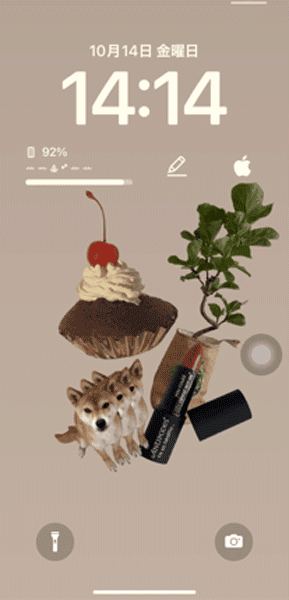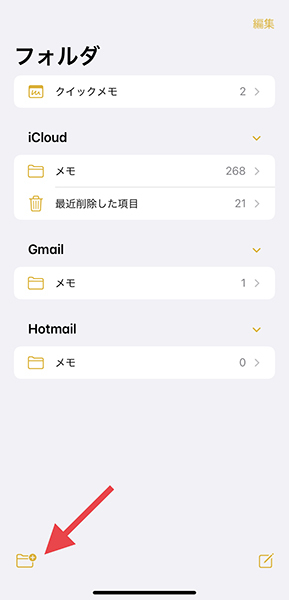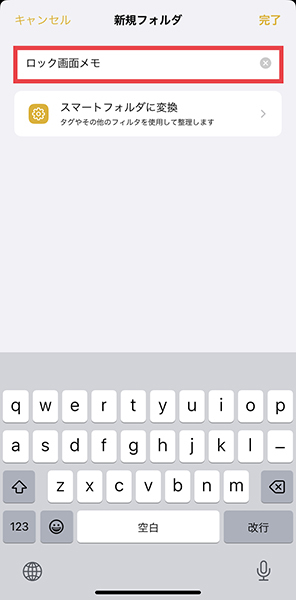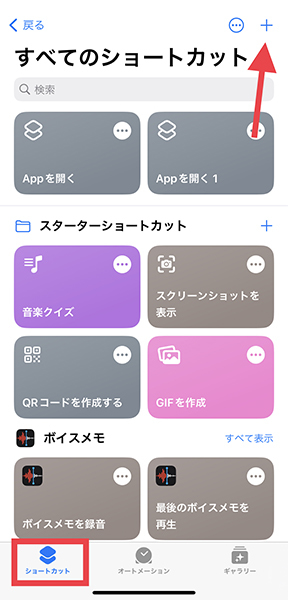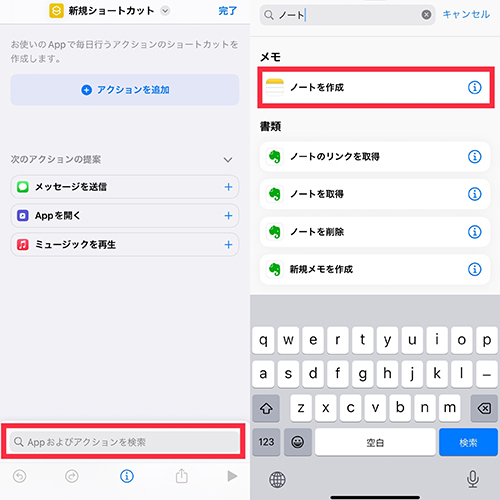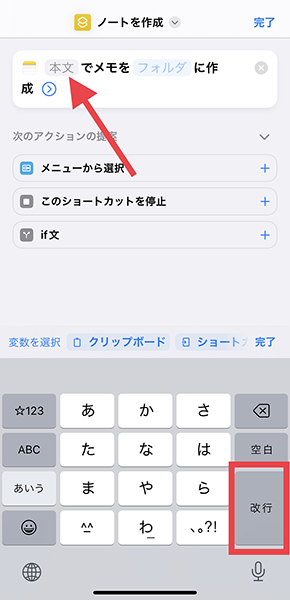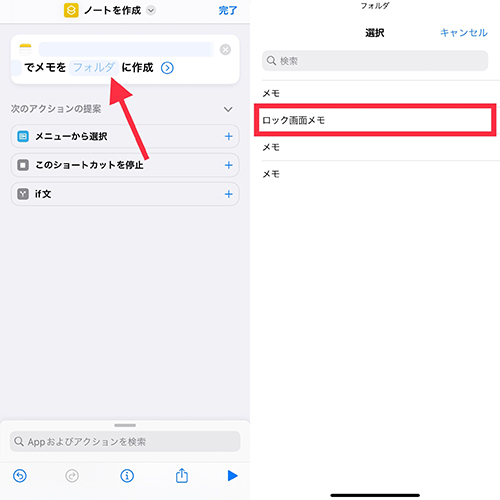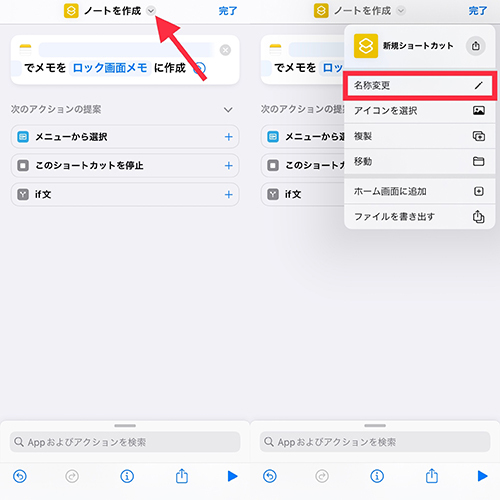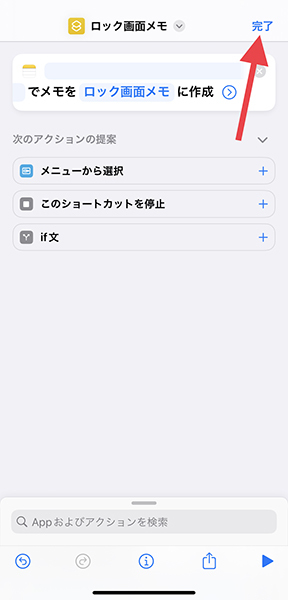iPhoneの「メモ」アプリはとっても便利なため、iOS 16に追加されたロック画面ウィジェットに追加できると、より利便性が高まりそう!しかし残念ながら、今アプリはウィジェットに非対応なんです。
でも、裏技を使えば「メモ」アプリをロック画面ウィジェットに追加できちゃう!メモ魔さんは必見ですよ。
ロック画面から、1タップで新規メモを開く便利技
こんな風に、ロック画面からすぐにメモが開けたら便利ですよね。
iPhone純正アプリの「ショートカット」と「メモ」に、ロック画面ウィジェットアプリ「Lock Launcher」を組み合わせれば、お望みが叶っちゃうんです。
それでは早速、「メモ」アプリから設定をスタートしていきましょう。
フォルダ画面の左下をタップして、新規フォルダを追加。
ショートカットへ追加する時に分かりやすいフォルダ名をつけ、右上の『完了』ボタンを押してください。
これで「メモ」側の操作は終了ですよ。
新規メモが開くショートカットを作ろう
ここからは、「ショートカット」アプリで設定をおこなっていきます。
『ショートカット』タブから、右上プラスボタンで操作をスタート。
検索欄に「ノート」と入力し、『ノートを作成』というショートカットを追加してください。
表示されたショートカット内の、『本文』をタップして改行ボタンを1度押しましょう。
次に、『フォルダ』部分を選択して、先ほど「メモ」アプリで作成した新規フォルダ名をタップ。
上部の矢印から、『名称変更』をおこないます。
名前が変更できたら、右上『完了』ボタンを押せばOK。
これで、「ショートカット」アプリを閉じても大丈夫ですよ。